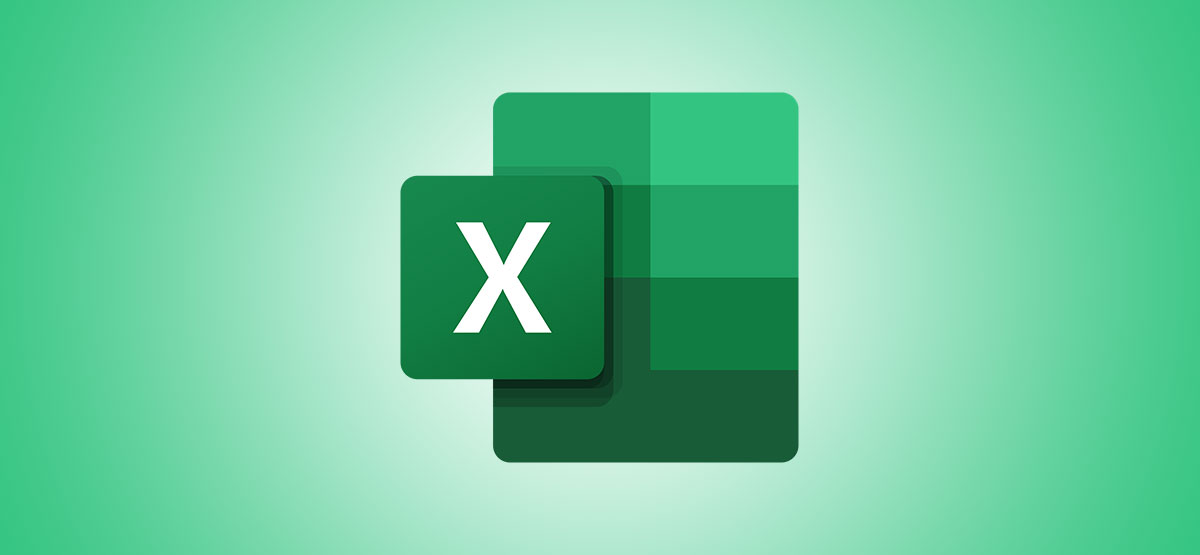
Se hai mai fatto un paio di errori minori e hai salvato una cartella di lavoro di Excel, saprai che a volte ci vuole molto tempo per annullare quell’errore. Ti mostreremo come visualizzare e ripristinare le versioni precedenti delle cartelle di lavoro di Microsoft Excel.
Prima di iniziare, dovresti sapere che è necessario un abbonamento a Microsoft 365 per accedere alla cronologia delle versioni su Excel. Se disponi di questo abbonamento, ottieni l’intera suite Office insieme allo spazio di archiviazione cloud OneDrive.
Dovrai configurare OneDrive sul tuo computer aprendo l’app ed effettuando l’accesso. Una volta fatto, salva qualsiasi documento Excel in OneDrive e da quel momento in poi potrai accedere all’intera cronologia delle versioni. Tutte le modifiche apportate da qui in poi verranno registrate ed Excel rende davvero facile tornare a qualsiasi versione precedentemente salvata della cartella di lavoro.
Innanzitutto, apri Microsoft Excel e vai a una delle tue cartelle di lavoro. Ricontrolla che l’interruttore Salvataggio automatico in alto sia attivo e, in caso contrario, salva il documento in OneDrive per abilitarlo.

Apporta tutte le modifiche che desideri a questo documento. Al termine, fai clic sul nome del file nella barra in alto.

Seleziona “Cronologia versioni”.

In alternativa, puoi fare clic sul pulsante “File” in alto.

Seleziona “Informazioni” nel riquadro di sinistra.

Fai clic su “Cronologia versioni”.

Entrambi i metodi forniranno lo stesso risultato finale: Excel aprirà un riquadro Cronologia versioni che apparirà a destra. Qui vedrai più versioni salvate della tua cartella di lavoro, insieme alla data e all’ora.

Dopo aver selezionato la versione della cartella di lavoro che desideri aprire, fai clic su “Apri versione”.

Questo aprirà una cartella di lavoro di sola lettura e potrai esaminarla per verificare se è la versione corretta. Se lo è, fai clic su “Ripristina”.

Ciò riporterà la vecchia versione della cartella di lavoro di Microsoft Excel. Puoi anche controllare come proteggere le cartelle di lavoro dalla modifica in Microsoft Excel.
RELAZIONATO: Come proteggere cartelle di lavoro, fogli di lavoro e celle dalla modifica in Microsoft Excel

